
chromeと同じ技術から作られた新しいMicrosoft Edgeですが、拡張機能(アドオン)も同じようにchromeの物は使えないか?
そう考えるのは当然だと思います。
で、chromeと同じ物が使えるかどうかですが、使うことが出来ます。全てではありませんが、動作する物は動作します。
という訳で今回は「新しいMicrosoft Edge」にchromeの拡張機能(アドオン)を追加する方法について、個人的にアレコレ語ってみたいと思います。
拡張機能(アドオン)とは?
そもそも拡張機能(アドオン)とか使ってないし、という人もいるかもしれません。
使用しているブラウザの機能を、言葉通り拡張、追加するソフトの事を意味します。
細かい事はいいので有名な物を一度試しに使ってみて、合う合わないを自分で使って確かめるのが一番分かりやすいので、やってみましょう。
拡張機能(アドオン)を追加する
ではどうやって拡張機能(アドオン)を追加するかというと、chrome web storeからchromeと同じようにインストールします。
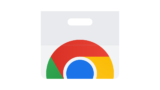
ページを開くだけで上記のような表示が現れるので

「他のストアからの拡張機能を許可する」をクリックします。

ポップアップが表示されたら「許可」をクリック

表示が変わるので「ストアで検索」に使用したい拡張機能を入力して検索します。
試しに「lastpass」を入力して

「Chromeに追加」をクリック

ポップアップが表示されるので、拡張機能の追加をクリックする事で、「新しいMicrosoft Edge」に拡張機能を追加する事が出来ます。
拡張機能(アドオン)を削除する
Edgeの右上の方にある拡張機能(アドオン)のアイコンを右クリックすると

「Microsoft Edgeから削除」をクリックして削除する事が出来ます。
個人的にオススメしたい拡張機能(アドオン)
参考までに個人的に使用している拡張機能をあげておきます。
LastPass
有名なパスワード管理ソフトです。一応無料で使用する事が出来ます。
Black Menu for Google
Googleの各種サービス(ニュース、カレンダーなど)に拡張機能のアイコンから使用する事が出来ます。

ささっとニュースなどを確認するのに重宝します。
まとめ
「新しいMicrosoft Edge」にchromeの拡張機能を追加する事により、よりchromeらしく便利に使用する事が出来ます。
とにかく一度試す、これが一番分かりやすいです。
テレワークなどでこれからよりPCに触れる事が多くなっていくと思いますので、より便利に素早い作業を出来るようにしていこうと個人的には思っています。
一度使うとない状態には戻れない拡張機能を使ってみる事をオススメします。




コメント